怎么设置U盘不再自动播放
发布时间:2017-02-14 15:03
Windows 7系统插入新U盘跳出自动播放窗口很是麻烦,那么怎么设置U盘不再自动播放呢?小编分享了设置U盘不再自动播放的方法,希望对大家有所帮助。
设置U盘不再自动播放方法
第一步:在电脑桌面右键点击“我的电脑” - 选择到“管理”,然后点击鼠标。如下图:
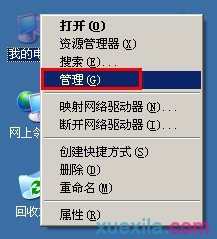
第二步:打开管理界面以后,我们依次打开“计算机管理(本地)” - “服务和应用程序” - “服务”,然后在右边的“服务名称”找到“Shell Hardware Detection”服务项,如下图:
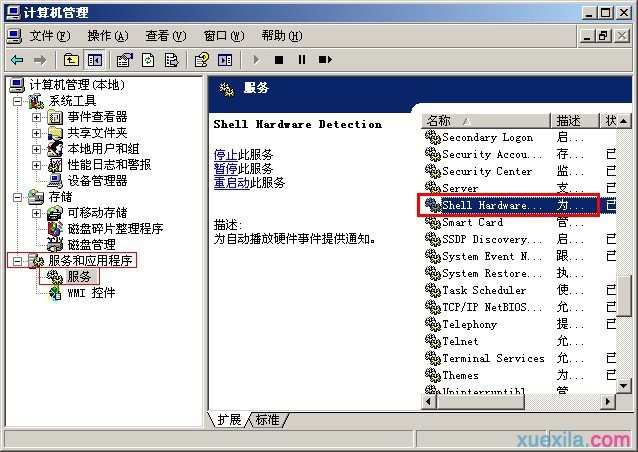
第三步:鼠标双击“Shell Hardware Detection”服务打开该属性窗口,然后在“常规”选项下设置启动类型为“手动”或者“禁用”,通过点击“停止”按钮设置服务状态为停止状态。设置成功后,点击“确定”按钮即可。如下图:

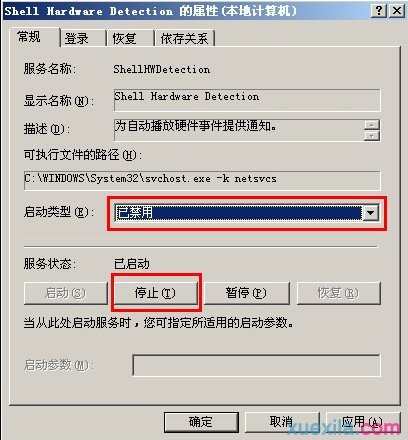
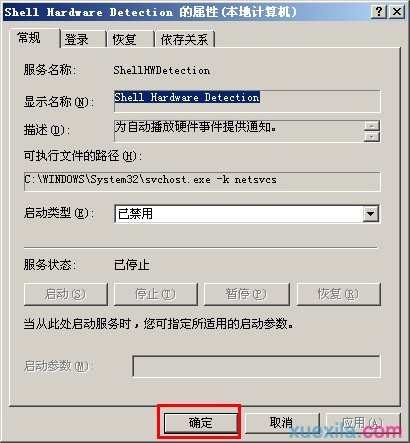

怎么设置U盘不再自动播放的评论条评论